'斜线创作时间高达20%,“读取标签线土坯俘虏. 对快速发展的在线学习的需求比以往任何时候都更为迫切,因此也需要能够满足这种需求的创作工具。Adobe Captivate的最新版本Adobe Captivate 2109向我们承诺了同样的承诺——无缝快速地开发在线学习课程。
那么,Adobe Captivate 2019中的快速在线学习将面临哪些挑战?
- 360度学习体验
- 虚拟现实体验学习
- 交互式视频
- 智能视频录制
- PowerPoint轻松反应感应
- 流体箱2.0
那么,使用Adobe Captivate 2019进行快速在线学习的准备工作是什么?
1.360O.图像 - 让您的学习者探索!
你有没有想过一个在线学习课程没有任何图像?很难想象一个没有图像的课程,不是吗?形象在课程中扮演的角色至关重要。通过帮助学习者轻松理解内容并以更简单的方式表示复杂的信息,它们提高了课程和学习过程的整体有效性。
现在想象在课程中使用360°图像。360°图像专门设计成由计算机作为360度的球体呈现,这为学习者提供了他们正在从中心看图像的感觉。您的学习者实际上可以探索来自不同角度的图像,使用热点获得更多信息,并积极与环境一起接触,加倍参与和增强保留。Adobe Captivate 2019促进了这一点。
Adobe Captivate允许开发人员轻松地将360°体验集成到在线学习课程中。只需选择“360°幻灯片”选项,在幻灯片中导入360°图像,添加必要的热点、测验或任何其他交互式元素。Captivate除了实际使用360°相机和3D创作工具进行3D输出外,还有多个360°图像stock.adobe.com,从而承担了开发360°图像的任务。
2.虚拟现实-提供沉浸式学习体验
想象一下,如果你能模拟一个安全演习,并在模拟的环境中培训你的员工。是的,这在虚拟现实中是可能的。虚拟现实现在是最热门的流行语之一 - 所以它甚至在电子学习世界中。
曾经希望你可以为学习者提供VR体验,但否则它可能是耗时的吗?使用Adobe Captivate 2019,这种愿望可以变成现实,因为任何插件或编码都绝对不需要。有一个360°图像,需要VR耳机来提供VR体验。
您将必须启用学习者的设备,无论是移动电话还是任何其他VR设备的选择“的选择”实时预览。确保计算机和移动设备通过相同的Wi-Fi连接。然后,一旦您的学习者佩戴耳机,他们就可以监控和分析环境,让他们感觉他们确实在环境中。
土坯俘虏还有一种触发事件的方法叫做“凝视”。在360°体验中,学习者会手动点击热点获取信息,而在虚拟现实体验中,学习者所要做的就是将注意力集中在热点上一定时间,这将自动触发互动。如果选择了引导式体验,则会在模拟环境中添加箭头,引导学习者进入下一个热点。
3.幻灯片覆盖–你好互动视频!
每个人都喜欢视频。但被动视频可以无聊。特别是在培训方面。例如,想象一下,在没有任何互动的情况下,观看一段10分钟的视频,介绍您组织中最新的法律和政策。学习者所要做的就是坐在后面看着。你的学习者很可能会走神。嗯,您可以在特定的点上添加诸如问题和知识检查之类的交互,但这不是很耗时吗?
不是真的。使用Adobe Captivate 2019,创建交互式视频变得非常简单。只需选择需要放置视频的幻灯片,从工具栏中选择“交互式视频”选项,然后从YouTube导入视频或从系统导入MP4文件。完成后,由知识检查或问题组成的覆盖幻灯片可以放置在视频中您希望它出现的特定位置。
因此,学习者而不是仅仅看视频,而不是看视频。所有在几下表达,节省了大量的开发时间,并增加了对学习者了解的能力!
此外,Adobe Captivate 2019还提供了在视频的特定点添加书签的选项;因此,如果学习者回答错误,他们将被带到那一点,以便修改和重新尝试的问题,避免手动返回到该部分的努力。
4.智能视频录制 - 获得网络摄像头+屏幕录制的功率
有各种各样的视频类型这可以包含在您的在线培训计划中,以帮助学习者获得知识更好 - 实时动作视频,动画视频,屏幕记录等与Adobe Captivate,您现在可以同时为学习者提供实时动作网络摄像头视频和一个屏幕模拟视频。
好吧,你可能会认为开发这样的视频可能很耗时,但事实并非如此。一个人所要做的就是用网络摄像头录制视频,背景可以被删除,并使用自动色度键效果(这也是一个新功能)使其透明。
完成后,您可以录制屏幕上的活动,并将网络摄像头视频放在屏幕上。差不多了。该文件需要发布,它完成了!
例如,假设您希望培训员工使用组织中已推出的新软件。除了软件模拟之外,还可以包含讲师的视频,显示在软件中执行每个任务的步骤。因此,你有一个实时网络摄像头视频(使视频人性化)和一个屏幕截图(使学习者能够清楚地了解正在谈论的内容)的组合。
5.导入PowerPoint幻灯片 - 在一个Jiffy中向移动兼容的课程PPT!
你可能在教室里用PowerPoint来培训你的员工。但你最近转向了在线学习,并意识到所有那些好的旧PowerPoint幻灯片已不再使用。如果你不必重新开发电子学习课程,而只需转换这些课程,那将是多么令人惊奇的事情PowerPoint将其整合到成熟的在线学习课程中?
Adobe Captivate的早期版本(2017)没有在响应项目中导入PowerPoint幻灯片的选项。Adobe Captivate 2019通过提供此功能弥补了这一缺陷。从工具栏中选择“从PowerPoint”选项,并将所需的PowerPoint幻灯片导入工具,取消选择不必要的幻灯片。导入Adobe Captivate后,PowerPoint中添加的所有动画、触发器和效果将保持不变,因为该工具支持这些功能。
但是,只需导入PowerPoint幻灯片并发布它不会优化移动访问课程。您必须调整PowerPoint幻灯片的大小,以便在移动设备上清除内容。这是A.YouTube视频这表明如何做到这一点。
通过在工具中添加各种交互和资源,可以进一步增强学习者的体验。因此,一个完整的移动兼容的在线课程可以从您的旧幻灯片开发,只需点击几下鼠标。
6.Fluid box 2.0–增强和更快的开发
每个组织都在发展响应性的电子学习课程在过去的几年里。在Adobe Captivate中,流体盒是可以在不同屏幕尺寸和设备上无缝地进行的课程。Adobe Captivate 2019附带了增强版的流体箱 - 流体盒2.0。
虽然较旧版本中的流体盒允许在舞台上调整流体箱大小,但Captivate 2019中的流体盒允许通过以像素的百分比输入值来调节流体盒的大小。此外,开发人员不需要在流体盒内手动分配对象;相反,在工具中选择“同样分发对象”选项。
除此之外,还有一些其他额外的增强功能,允许在静态流体盒中定义对准性质,而不是仅使用静态中心和中间对准性能。自动设备预览选项提供课程如何看待各种设备的整体视图,有助于使整体开发过程更快。
Adobe Captivate 2019确实是一种惊人的工具,可以在考虑所有上述功能时快速发展学习。虽然大多数组织现在正在选择快速炼考,他们也朝着反应性的电子学习迈进。响应的电子学习是关于可以在任何设备学习者访问的发展课程,更喜欢访问课程 - 成为桌面或iPad。有兴趣了解更多关于敏感的电子学习吗?下载我们的免费电子书!
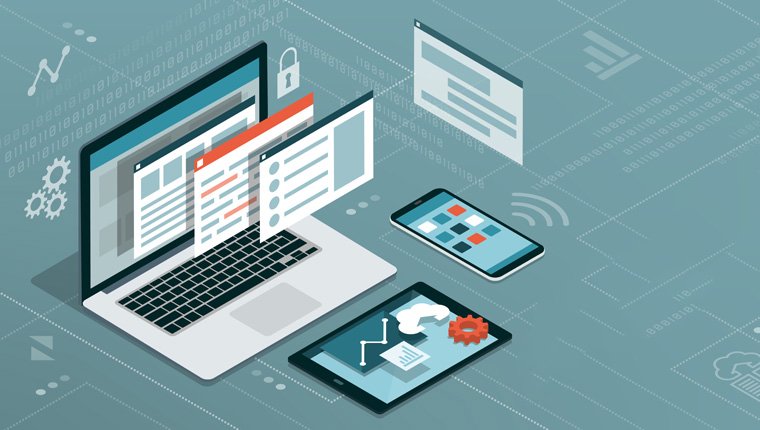


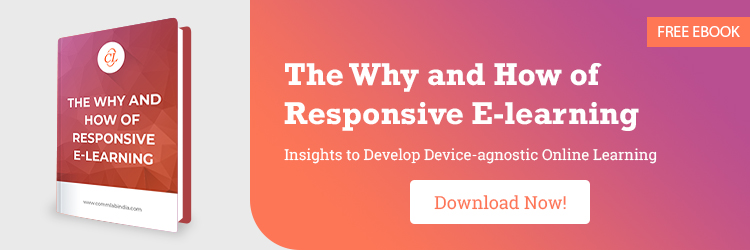


![Adobe Captivate 9 [Infographic]的主要特征](http://www.vine9.com/wp-content/uploads/2017/02/adobe-captivate9-key-features-infographic.jpg)